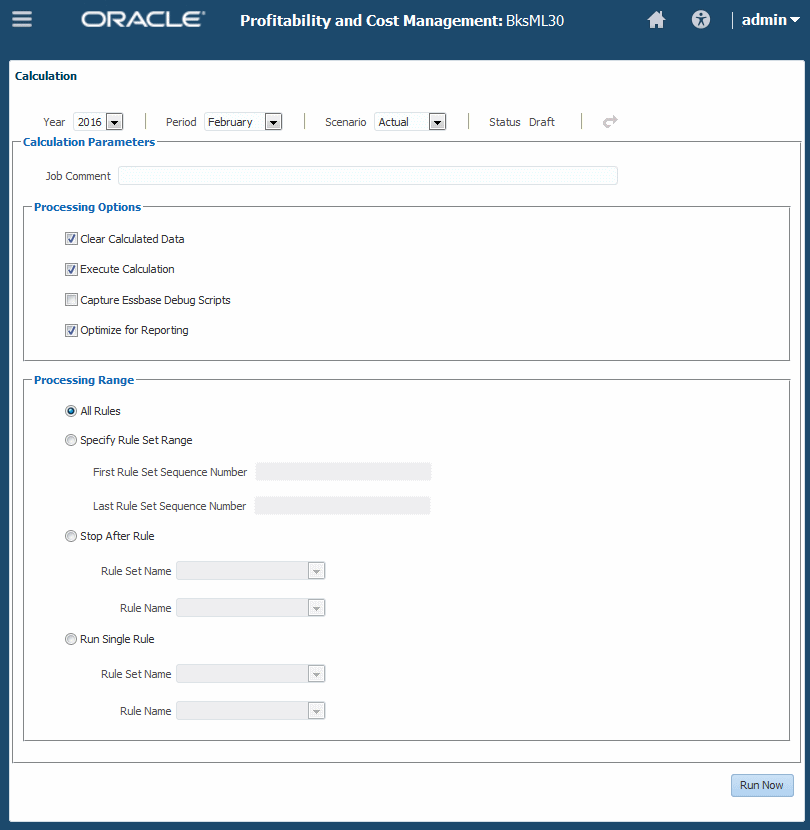ナビゲータを使用した単一POV計算の実行
アプリケーションのグローバル・コンテキスト、ルール・セットおよびルールは、単一の視点(POV)に固有です。
これは、同じ名前のルール・セットまたはルールが複数のPOVに存在する可能性があるが、そのルール・セットまたはルールの各インスタンスは一意のアーティファクトであり、一意の定義を持つ可能性があることを意味します。特定のPOVのルールを実行すると、そのルール・セットまたはルールの定義はそのPOVに存在するかのように実行されます。(「ナビゲータ」メニューでアクセスする)「計算」画面を使用して単一POV計算を実行する際には、データとルールを含む単一のPOVを選択し、それに対して独自のルールを使用して計算を実行します。また、あるPOVのデータを別のPOVのルールを使用して計算する場合、または1つのPOVのルールを複数の異なるPOVのデータに対して使用する場合は、「実行制御」画面を使用して複数POV計算を実行できます(「実行制御」の使用による単一および複数POVの計算の実行)。また、次も参照してください。
-
「ナビゲータ」を使用した基本計算の概要は、次のビデオを参照してください。
 ビデオ概要: Oracle Profitability and Cost Management Cloudでの計算と検証
ビデオ概要: Oracle Profitability and Cost Management Cloudでの計算と検証 -
「ナビゲータ」を使用した基本計算の実行およびモデルの検証に関するチュートリアルは、次のビデオを参照してください。
-
「ナビゲータ」を使用した基本計算の実行に関するステップごとのチュートリアルは、次の学習パスを参照してください:
-
計算の問題のトラブルシューティングは、Oracle Enterprise Performance Management Cloudオペレーション・ガイドの計算の問題のトラブルシューティングを参照してください。
注意:
アプリケーションを計算する前に、コストおよび収益データがロードされていることを確認してください。そうでない場合は、空のデータ・セットを使用して計算されます。
「ナビゲータ」を使用してProfitability and Cost Managementアプリケーションをクリアまたは計算するには、次の手順に従います。
例11-1 デバッグ・スクリプトについて
スクリプトは「送信ボックス」フォルダ内に生成され、ファイル・エクスプローラを使用してアクセスできます(ファイル・エクスプローラでのファイルの転送)
スクリプトのファイル名のフォーマットは、P+XX+RuleMemberName.txtで、次のように定義されます。
-
P= POV -
XX= 選択したPOVメンバー・グループIDの最後の2桁 -
RuleMemberName= 特定のルールに割り当てられた一意のルール・メンバー名
たとえば、生成されたスクリプトにはP99R0001.txtなどの名前が付けられます。
各スクリプト・ファイルには、次の情報が含まれるヘッダーがあります。
-
アプリケーション名
-
POV
-
ルール・セット名
-
ルール名
-
ルール・シーケンス
-
反復の数
個々のスクリプト・ファイルは、より大きい1つのファイルに圧縮されます。解凍すると、編集なしにEssbase MAXLで実行されます。カスタム計算式が使用されている場合、それぞれのデバッグ・スクリプト・ファイルには、メイン・スクリプト・ファイル名の後にアンダースコアとシーケンス番号が続いた名前が付けられます。たとえば、ルール・ファイル・スクリプトのファイル名がP5R0005.txtで、カスタム計算スクリプトが2つある場合、それぞれの名前はP5R0005_1.txtとP5R0005_2.txtになります。これらのスクリプトが格納されているZIPファイルは、Calc_Debug_Scripts_<appName>_<JobId>zipです。
例11-2 「レポート用の最適化」について
「レポート用の最適化」が選択されている場合、Profitability and Cost Managementにより、計算の完了時にEssbaseキューブで集約が実行されます。これにより、問合せ、レポートおよびアナリティクスのパフォーマンスが向上します。この設定を単独で実行することもできます。
計算のパフォーマンスを向上させるために、これらの集約は各計算の開始時に削除されるため、データの問合せ、分析またはレポートの実行前に、最終計算を行うためにのみ「レポート用の最適化」を選択することをお薦めします。たとえば、レポートの実行前に3つの計算ジョブがある場合、1つ目または2つ目のジョブの前にこのオプションを選択してもメリットはなく、計算に不要な時間がかかります。
その他の役立つプラクティスを次に示します。
-
「レポート用の最適化」はデフォルトで選択されています。単一のルールまたは連続した一連の複数のPOVを実行していて、処理時間を節約する必要がある場合以外は、選択したままにしてください。
-
複数の同時計算ジョブを実行している場合、すべてのジョブについて「レポート用の最適化」を選択したままにします。完了前の最後のジョブのみが集約を実行します。これにより、冗長な処理を防ぐことができ、ジョブの処理速度が低下しないようにできます。